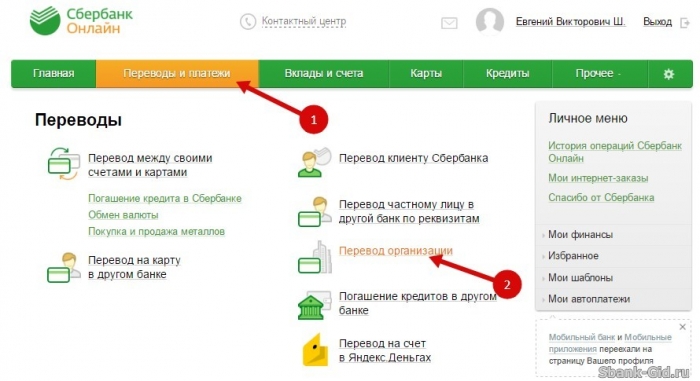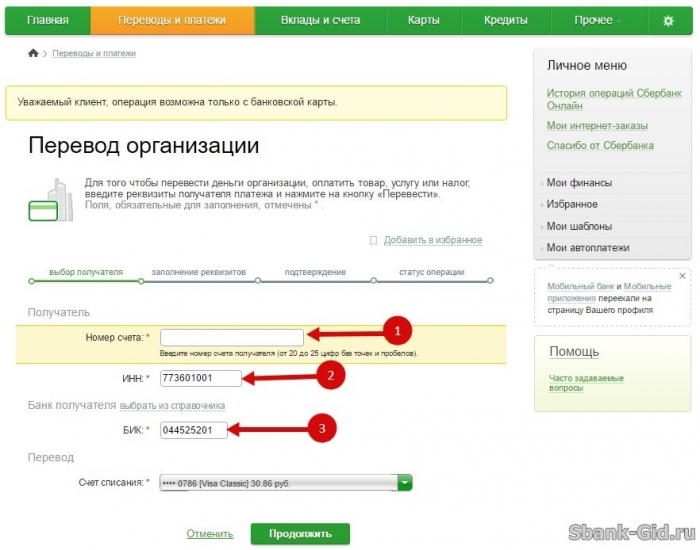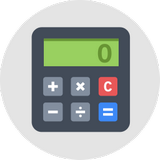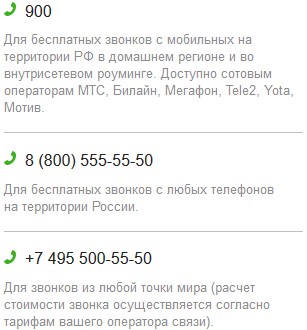Чтобы перечислить деньги за обязательные платежи, клиентам ПАО Сбербанк не обязательно посещать территориальное отделение. Можно воспользоваться и дистанционным сервисом, онлайн-банкингом. Но в этом случае потребуется правильное, в соответствии с требованиями, заполнение всех полей платежного поручения и корректный ввод реквизитов. Так, например, не все не могут правильно указать статус плательщика (2 цифры) в Сбербанке.
Заполняя платежку, следует ввести следующие данные:
Выбрав для оплаты услуг Личный Кабинет, не потребуется заполнять все графы платежного поручения. Часть реквизитов уже указана в документе, а другую часть можно выбирать из перечня. При оплате за детские и школьные учреждения, статус плательщика не указывается. Перевод средств осуществляется с карты, и поэтому статус будет определен в автоматическом режиме.к содержанию ↑
Обязательные для заполнения графы в платежном поручении
Чтобы платеж в государственную структуру прошел, все графы документа должны быть заполнены правильно. Особое внимание следует уделить графе статуса плательщика.Заполняя платежку, следует ввести следующие данные:
- дату, размер платежа и 2 цифры статуса плательщика;
- информацию о плательщике: ИНН, КПП (код причины постановки на учет), расчетный номер;
- реквизиты банка плательщика: номер счета, БИК;
- реквизиты банка получателя: номер счета, БИК;
- информацию о получателе: КПП, ИНН, вид платежа (в значениях, которые установлены банком), назначение платежа (содержание операции), дату проведения;
- время проведения, номер, тип платежа.
Выбрав для оплаты услуг Личный Кабинет, не потребуется заполнять все графы платежного поручения. Часть реквизитов уже указана в документе, а другую часть можно выбирать из перечня. При оплате за детские и школьные учреждения, статус плательщика не указывается. Перевод средств осуществляется с карты, и поэтому статус будет определен в автоматическом режиме.к содержанию ↑
Инструкция создания платежки в Сбербанк Онлайн
Чтобы заполнить и отправить обязательный платеж (к примеру, за школу), через Личный кабинет, следует выполнить следующие действия:- Авторизоваться в системе.
- Открыть «Платежи и переводы».
- Кликнуть «Перевод организации».
- Заполнить ИНН, номер счета организации.
- Указать БИК банка организации, выбрав учреждение из списка.
- Выбрать карту, с которой будут перечислены средства.
- Выбрать «Платежи в бюджет».
- Указать организацию, которая получит перечисление, и назначение платежа. К примеру, лицевой номер школы (информация содержится в выданной квитанции).
- Заполнить свои данные: телефонный номер, адрес.
- Ввести размер перечисления, указанного в квитанции.